Thay đổi cài đặt khu vực
Vì các hệ thống Windows tồn tại trên toàn cầu, nên việc Microsoft cho phép bạn thực hiện các thay đổi cụ thể đối với những thứ cụ thể cho một khu vực địa phương chỉ có ý nghĩa. Những thứ thay đổi theo khu vực có thể bao gồm vị trí, ngôn ngữ, định dạng ngày và giờ, định dạng số và định dạng tiền tệ.
Cách bạn thay đổi cài đặt khu vực phụ thuộc vào phiên bản Windows bạn đang sử dụng. Nếu bạn đang sử dụng Windows 7 hoặc Windows 8, hãy liên kết: / windows-Displaying_the_Control_Panel [hiển thị Bảng điều khiển] và nhấp vào liên kết Khu vực và Ngôn ngữ. Nếu bạn đang sử dụng Windows 10, hãy hiển thị Bảng Điều khiển và nhấp vào liên kết Thay đổi Định dạng Ngày, Giờ hoặc Số (dưới tiêu đề Đồng hồ và Khu vực).
Bất kể phiên bản Windows của bạn là gì, về cơ bản bạn sẽ thấy cùng một hộp thoại. (Xem Hình 1.)
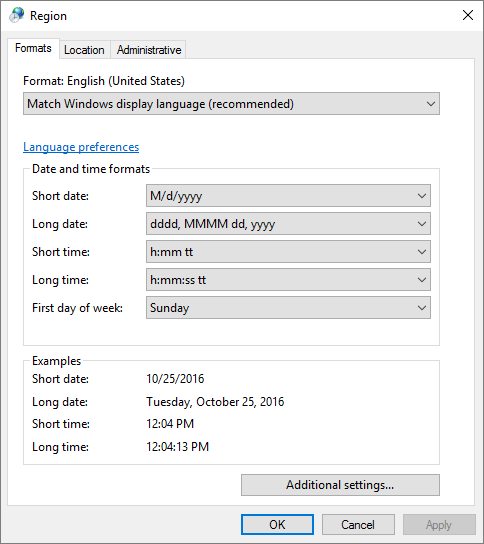
Hình 1. Tab Định dạng của hộp thoại Vùng.
Danh sách thả xuống Định dạng cho phép bạn đặt định dạng chung mà các định dạng khác lấy từ đó (mặc dù bạn vẫn có thể sửa đổi các định dạng phụ nếu bạn chọn). Ví dụ: định dạng toàn cầu của tôi được đặt thành “Tiếng Anh (Hoa Kỳ)”. Điều này có nghĩa là khi tôi nhìn vào đồng hồ hệ thống, nó hiển thị thời gian là “6:46 PM” và ngày là “9/9/2020” (tháng / ngày / năm). Nếu tôi di con trỏ chuột qua đồng hồ, nó sẽ hiển thị “Thứ Tư, ngày 9 tháng 9 năm 2020.”
Tuy nhiên, nếu tôi thay đổi định dạng toàn cầu của mình thành “French (Pháp)” và nhấp vào nút Áp dụng, đồng hồ hệ thống hiện hiển thị thời gian là “18:54” (tức là giờ quân sự) và ngày là “9/9/2020” (ngày tháng năm).
Danh sách thả xuống Định dạng sửa đổi hầu hết các cài đặt mà mọi người thực sự quan tâm, nhưng bạn có thể hiểu chi tiết hơn về các thay đổi của mình, nếu muốn. Ví dụ, ở giữa hộp thoại Khu vực, bạn thấy có một số danh sách thả xuống cho phép bạn chỉ định chính xác cách bạn muốn Ngày Ngắn, Ngày Dài, Thời gian Ngắn và Thời gian Dài xuất hiện. Bạn có thể thay đổi các định dạng này và nhìn vào cuối màn hình — trong phần Ví dụ — để xem các định dạng mới trông như thế nào trước khi bạn chấp nhận chúng.
Danh sách thả xuống cuối cùng trên màn hình này cho biết ngày đầu tiên trong tuần.
Mặc định ở Hoa Kỳ là Chủ nhật, nhưng các khu vực khác bắt đầu các tuần của họ vào những ngày khác nhau, vì vậy bạn được cung cấp tùy chọn đó.
Bạn có thể thay đổi nhiều cài đặt khu vực khác bằng cách nhấp vào nút Cài đặt bổ sung. Sau đó, Windows sẽ hiển thị hộp thoại Tùy chỉnh Định dạng. (Xem Hình 2.)
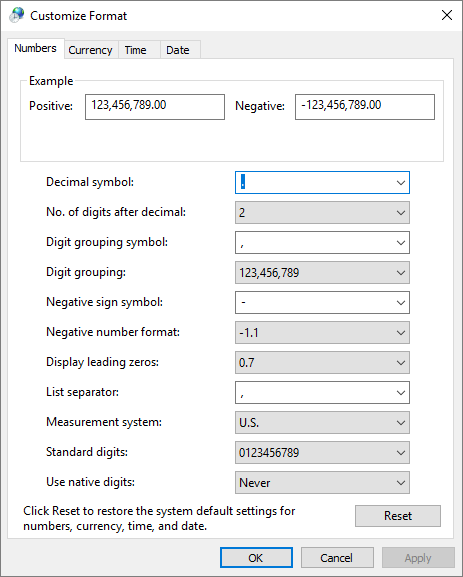
Hình 2. Tab Numbers của hộp thoại Customize Format.
Như bạn có thể thấy từ nhiều danh sách thả xuống, có rất nhiều mục mà bạn có thể tùy chỉnh trên tab Numbers. Tuy nhiên, nhiều người trong số họ bị giới hạn ở những gì bạn đã chỉ định trong menu thả xuống định dạng chung của màn hình trước đó. Ví dụ: nếu định dạng chung là “Tiếng Anh (Hoa Kỳ)”, thì danh sách thả xuống cho “Dấu phân tách danh sách” trên hộp thoại Định dạng tùy chỉnh chứa dấu phẩy (,). Tuy nhiên, nếu định dạng chung của bạn là “French (Pháp)”, thì danh sách thả xuống cho “Dấu phân tách danh sách” chứa cả dấu chấm phẩy (;) và dấu phẩy.
Trong khi làm việc với hộp thoại Tùy chỉnh Định dạng, bạn cũng có thể muốn truy cập tab Tiền tệ. (Xem Hình 3.)
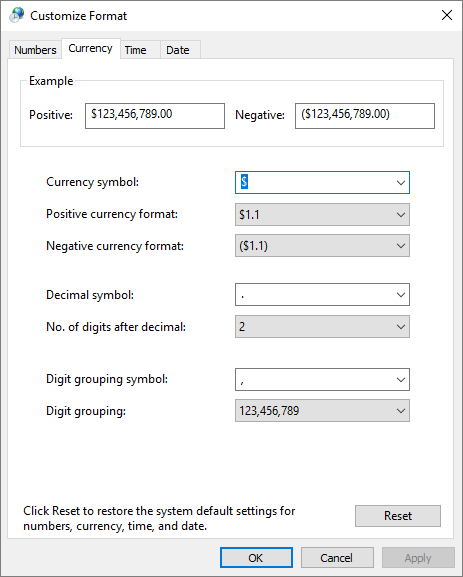
Hình 3. Tab Tiền tệ của hộp thoại Tùy chỉnh Định dạng.
Vì định dạng toàn cầu của tôi vẫn là “Tiếng Anh (Hoa Kỳ)”, màn hình này được điền các giá trị mặc định được sử dụng ở Hoa Kỳ (ví dụ: $ -sign cho đơn vị tiền tệ, dấu phẩy cho ký hiệu nhóm chữ số, nhóm chữ số cứ ba chữ số một , Vân vân.). Tuy nhiên, nếu tôi quay lại và thay đổi định dạng toàn cầu thành “Tiếng Pháp (France)”, thì Windows cung cấp nhiều tùy chọn định dạng khác nhau cho tiền tệ.
Khi bạn đã hoàn tất việc thiết lập tất cả các định dạng theo ý thích của mình, hãy OK theo cách của bạn và hệ thống của bạn bây giờ sẽ đại diện cho các đặc điểm khu vực mà bạn đã đặt.
Mẹo này (12831) áp dụng cho Windows 7, 8 và 10.